كيفية إنشاء قصة على فيسبوك

قصص فيسبوك يمكن أن تكون ممتعة جداً. إليك كيفية إنشاء قصة على جهازك الأندرويد أو الكمبيوتر.
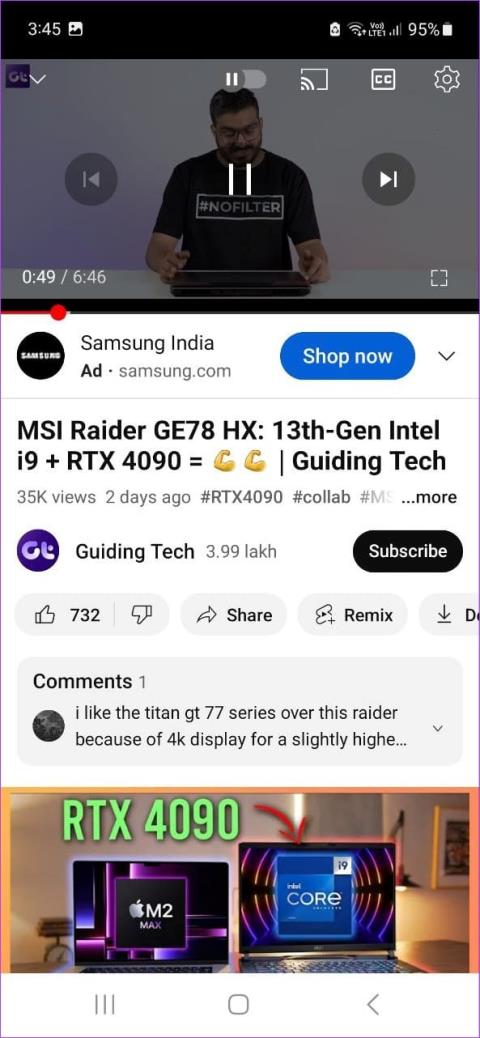
إرسال Snaps لأصدقائك، أو الرد على Snap Stories الخاصة بهم، أو مجرد إرسال رسائل نصية عادية. كل شيء ممكن عند استخدام Snapchat. ومع ذلك، ماذا يحدث عندما ترسل رسائل ولكن تحصل على خطأ بدلاً من ذلك؟ حسنًا، اقرأ لتعرف كيفية إصلاح خطأ "فشل الإرسال" في Snapchat.
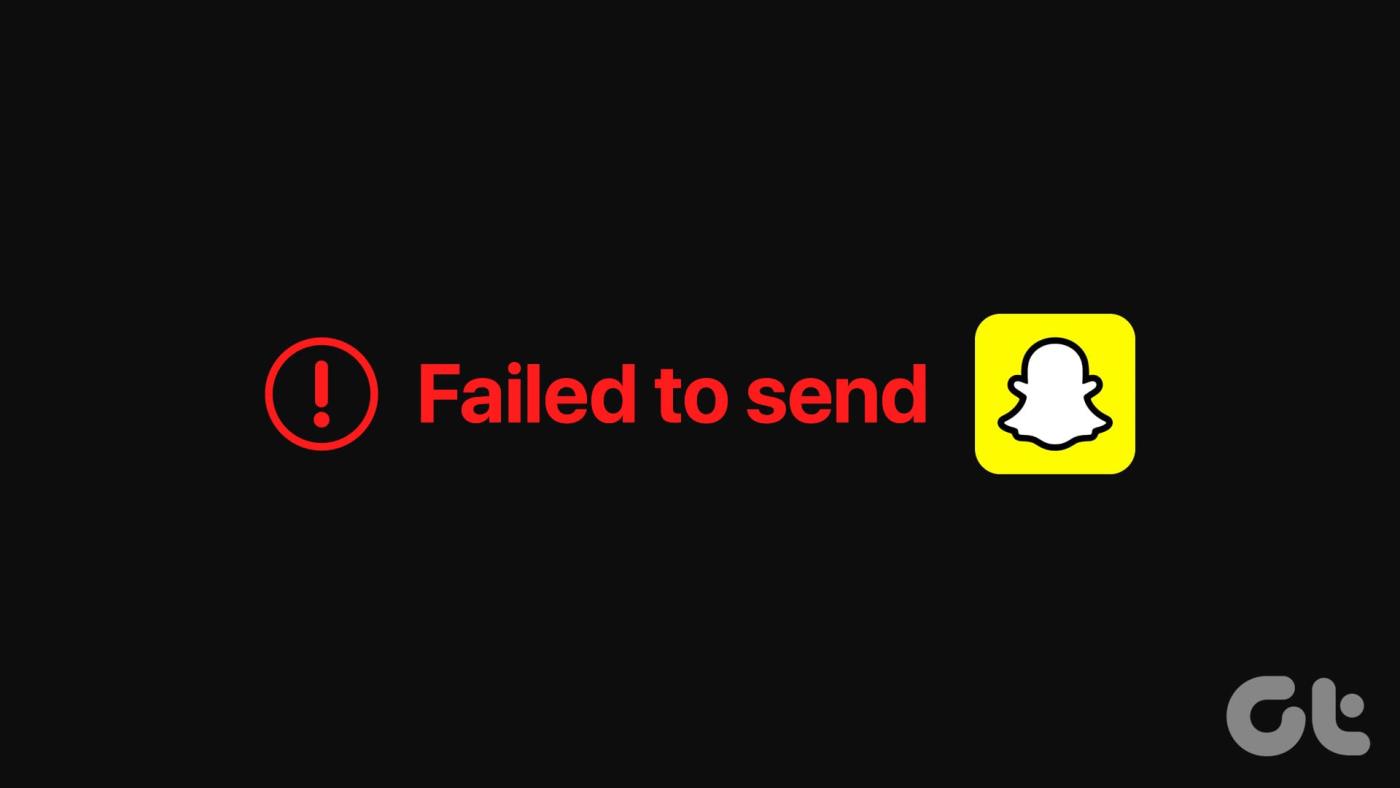
هناك العديد من الطرق لإصلاح رسالة الخطأ "فشل الإرسال" في Snapchat. ومع ذلك، قبل البدء، نوصي بالتحقق مما إذا كان تطبيق Snapchat يعمل كما هو متوقع. بمجرد استبعاد ذلك، يمكنك البدء في حل المشكلة. تابع القراءة لتعرف كيف.
أحد الأسباب الرئيسية لظهور رسالة الخطأ "فشل الإرسال" على Snapchat هو أن Snapchat معطل. للتحقق مما إذا كان هذا هو الحال، انتقل إلى صفحة خادم Snapchat على Downdetector ومعرفة ما إذا كان قد تم الإبلاغ عن أي انقطاعات جديدة. إذا كانت الإجابة بنعم، فانتظر بعض الوقت قبل استخدام Snapchat مرة أخرى. ومع ذلك، إذا لم يكن الأمر كذلك، فانتقل إلى الإصلاحات أدناه.
تمامًا مثل كل تطبيقات الوسائط الاجتماعية، يتطلب Snapchat أيضًا اتصالاً قويًا أو لائقًا بالإنترنت ليعمل بشكل صحيح. لذا، إذا لاحظت مؤخرًا مشكلات في التخزين المؤقت على تطبيقات أخرى، مثل YouTube، فقد يكون الوقت قد حان لاتخاذ بعض الإجراءات.
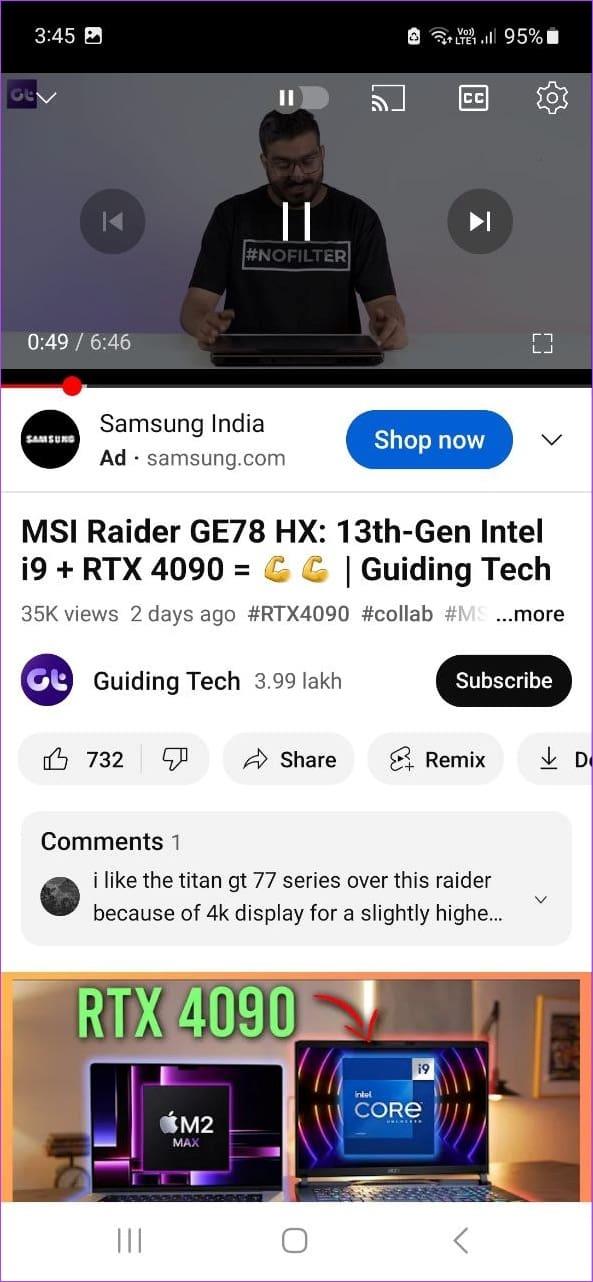
لتأكيد ما إذا كانت هذه مشكلة، تحقق من سرعة الإنترنت لديك . إذا كانت النتائج في الجانب السفلي، فقم بتشغيل 5G ، أو إذا لم يكن متاحًا، فاتصل بشبكة Wi-Fi مستقرة. بعد ذلك، تحقق مما إذا كان القيام بذلك قد أدى إلى حل المشكلة على Snapchat.
قد تحدث بعض الأخطاء في التطبيق مؤقتًا بسبب خطأ أو مشكلة داخل التطبيق. لإصلاح هذه المشكلة، يمكنك إغلاق التطبيق وإيقاف تشغيله في الخلفية. ثم اضغط على أيقونة تطبيق Snapchat مرة أخرى لإعادة تشغيله على جهازك. إليك الطريقة.
الخطوة 1: إما أن تضغط على "الأحدث" أو اسحب لأعلى من أسفل الشاشة لفتح تطبيقات الخلفية.
الخطوة 2: بمجرد ظهور Snapchat، اضغط مع الاستمرار واسحب لأعلى لمسح التطبيق من الشاشة.
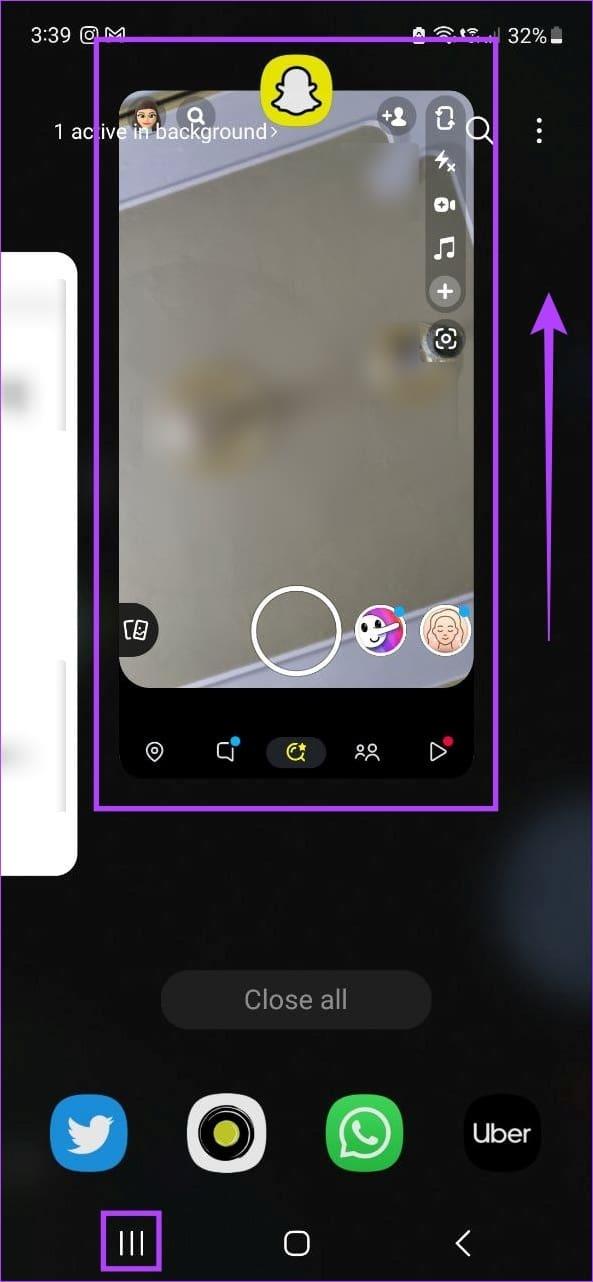
ثم اضغط على أيقونة تطبيق Snapchat مرة أخرى لإعادة فتح التطبيق. الآن، تحقق مما إذا تم حل المشكلة.
الخطوة 1: اعتمادًا على جهازك، اضغط مرتين على زر الصفحة الرئيسية أو اسحب لأعلى من أسفل الشاشة.
الخطوة 2: اسحب لأعلى على تطبيق Snapchat وقم بمسحه من شاشتك.
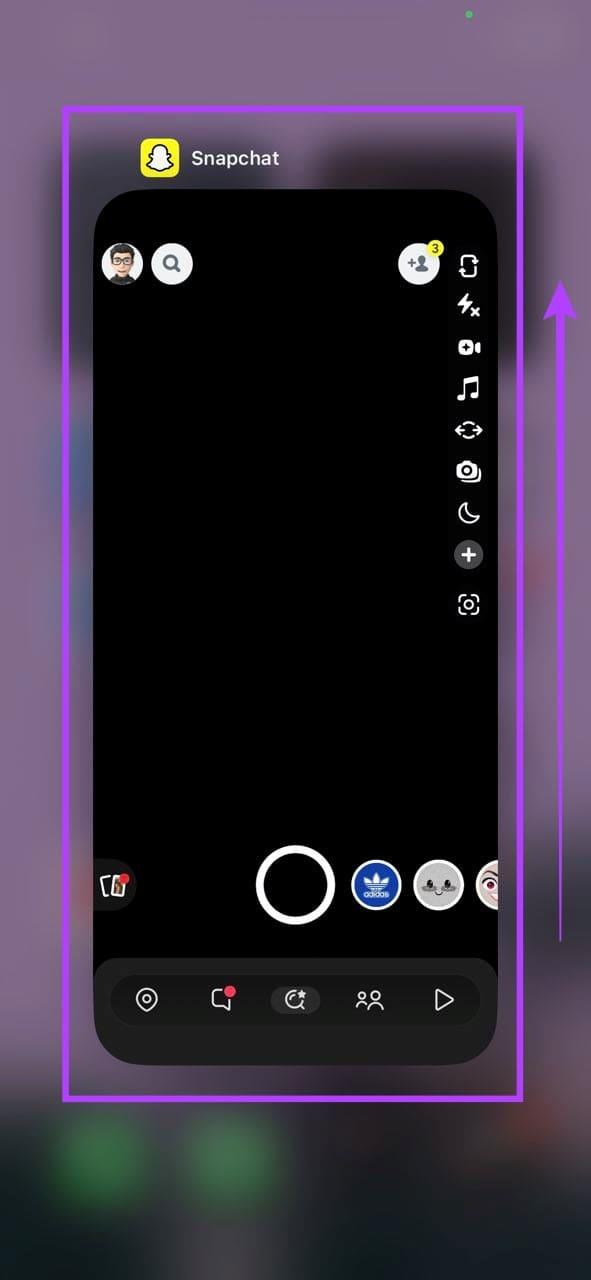
الآن، قم بإعادة تشغيل التطبيق من خلال النقر على أيقونة تطبيق Snapchat. بمجرد الانتهاء، أرسل بعض اللقطات. إذا فشل إرسال اللقطات الخاصة بك، فانتقل إلى الإصلاح التالي.
إذا كنت تتلقى خطأ فشل Snapchat بشكل متكرر، فتحقق مما إذا كنت لا تزال صديقًا للمستخدم. بسبب ضوابط الخصوصية في Snapchat، قد يتم منعك من الوصول إلى حسابات المستخدمين الآخرين إذا لم تعد صديقهم أو إذا قاموا بحظرك. وإذا تم حظرك بالفعل على Snapchat ، فسيتعين عليك أن تطلب من صديقك إلغاء الحظر عنك لإصلاح هذه المشكلة.
ومع ذلك، إذا لم يكن الأمر كذلك، فانتقل إلى الطريقة التالية لاستكشاف الأخطاء وإصلاحها.
إذا كان جهازك يفتقر حاليًا إلى مساحة تخزين كافية، فقد يمنع ذلك Snapchat من العمل كما هو متوقع. يمكن أن يكون هذا أيضًا أحد أسباب عدم قدرتك على إرسال رسائل أو الرد على Snaps على Snapchat. للتحقق مما إذا كان هذا هو الحال، اتبع الخطوات التالية.
الخطوة 1: افتح الإعدادات واضغط على "العناية بالبطارية والجهاز".
الخطوة 2: هنا، اضغط على التخزين.
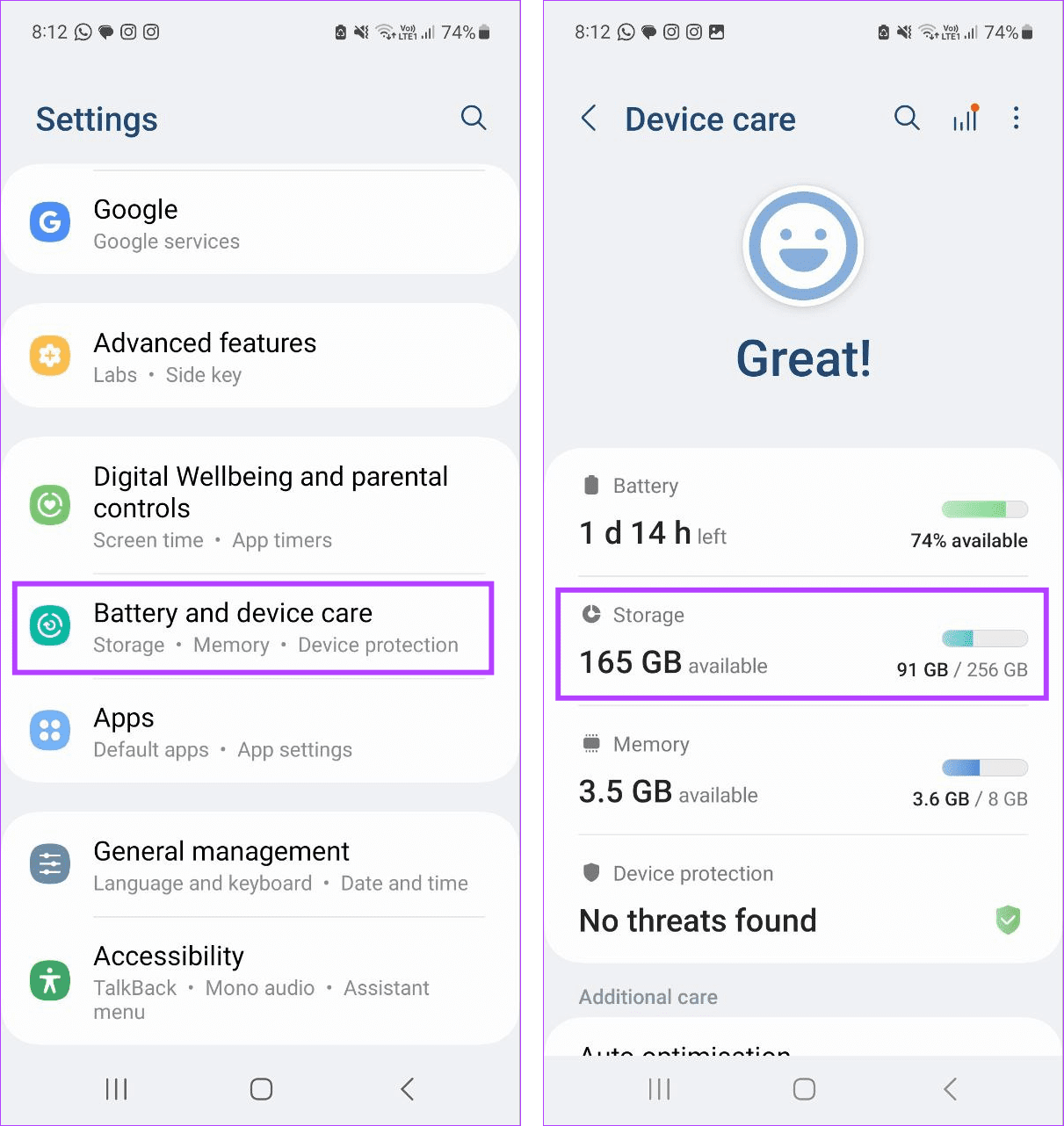
الخطوة 3: الآن، تحقق من مقدار مساحة التخزين المتوفرة حاليًا.
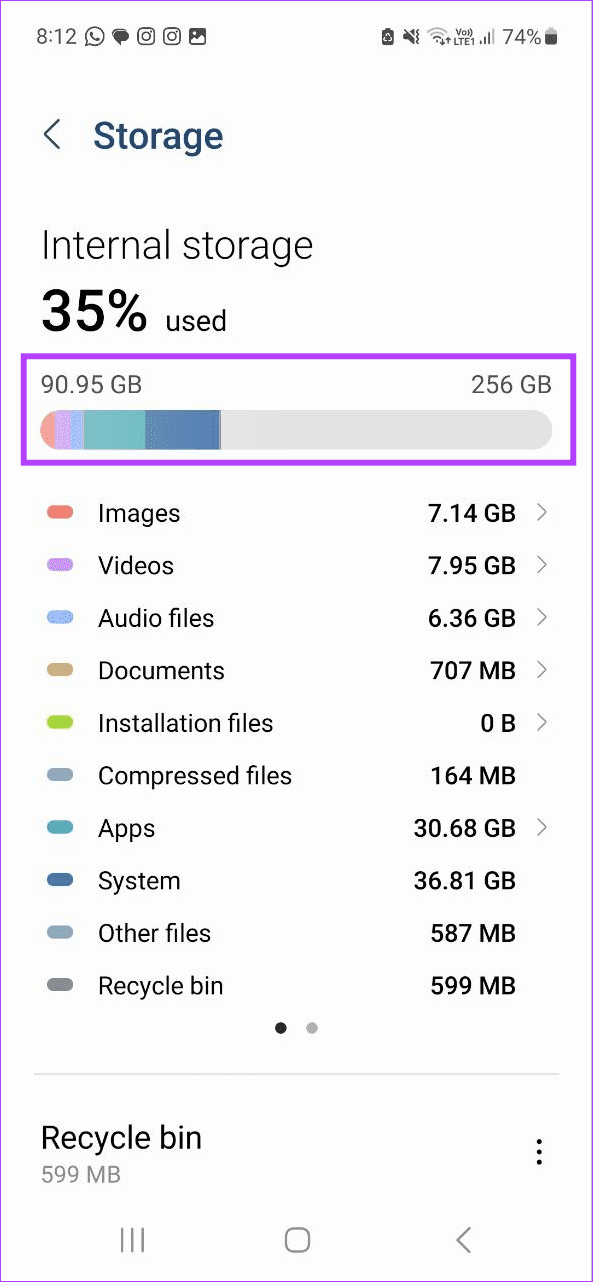
إذا أوشكت المساحة على النفاد، فكر في تحرير بعض المساحة على جهاز Android الخاص بك قبل استخدام تطبيق Snapchat مرة أخرى.
الخطوة 1: افتح الإعدادات واضغط على عام.
الخطوة 2: قم بالتمرير لأسفل وانقر على تخزين iPhone.
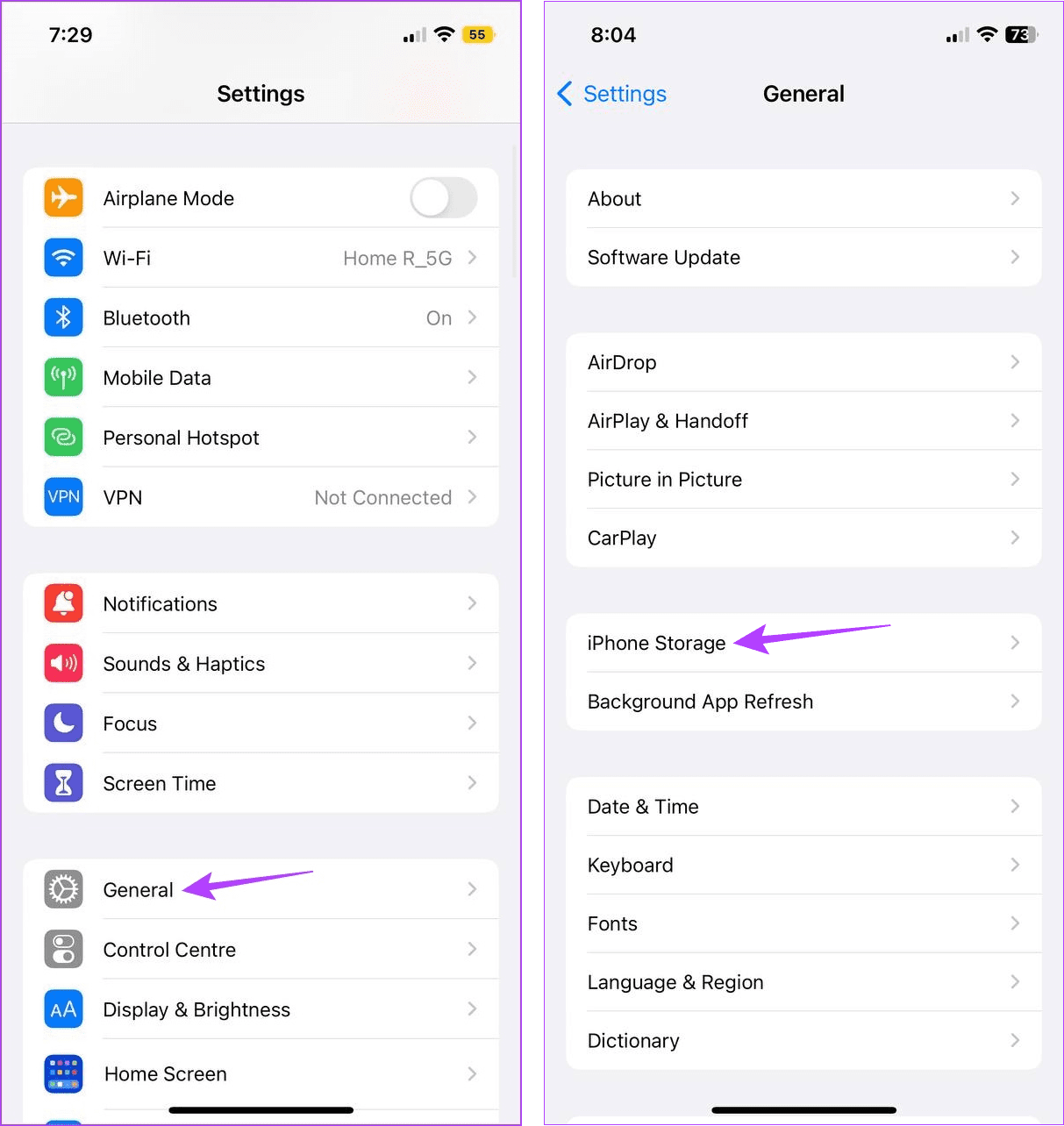
الخطوة 3: التحقق من مساحة التخزين المتاحة.
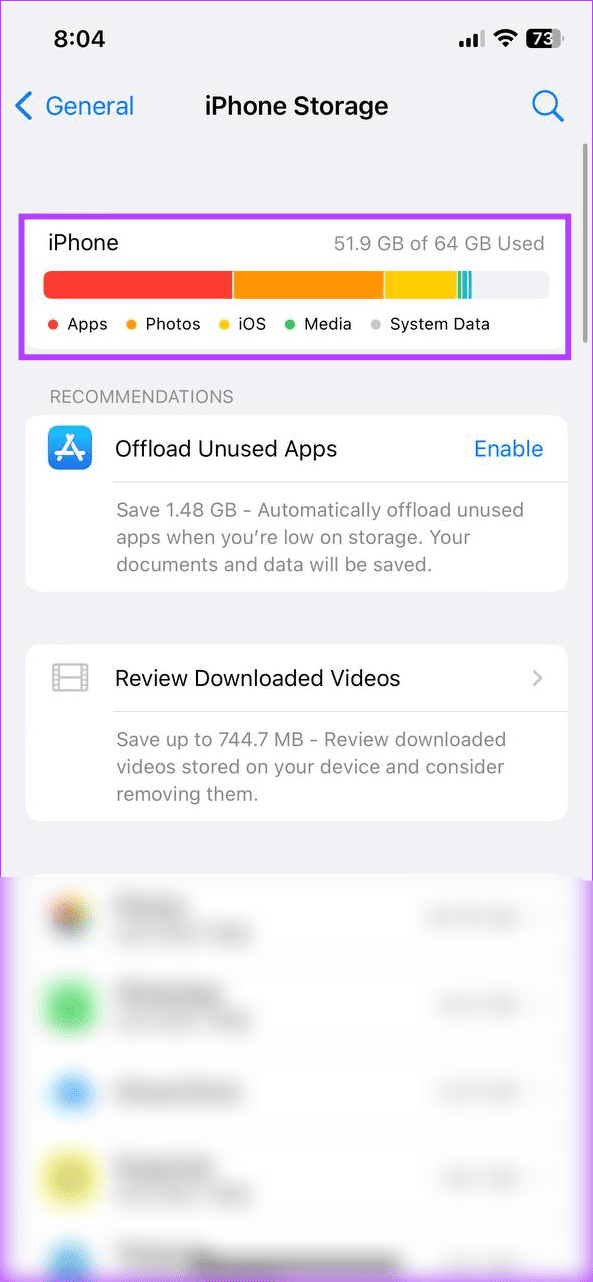
إذا رأيت أن مساحة التخزين المتوفرة غير كافية، فقم بإخلاء بعض المساحة على جهاز iPhone الخاص بك . ثم افتح Snapchat مرة أخرى ولاحظ ما إذا كان بإمكانك إرسال الرسائل.
يمكن أن تساعد ذاكرة التخزين المؤقت في تحميل التطبيقات بشكل أسرع وتعتبر مفيدة في الغالب. ومع ذلك، مع مرور الوقت، يزداد حجم ذاكرة التخزين المؤقت المجمعة وقد تتداخل مع وظائف التطبيق العادية.
ولضمان عدم حدوث ذلك، يوصى دائمًا بمسح ذاكرة التخزين المؤقت لتطبيقاتك بشكل دوري، مثل Snapchat. اتبع الخطوات التالية للقيام بذلك.
الخطوة 1: افتح Snapchat > اضغط على ملفك الشخصي في الجزء العلوي الأيمن ثم اضغط على أيقونة الترس.

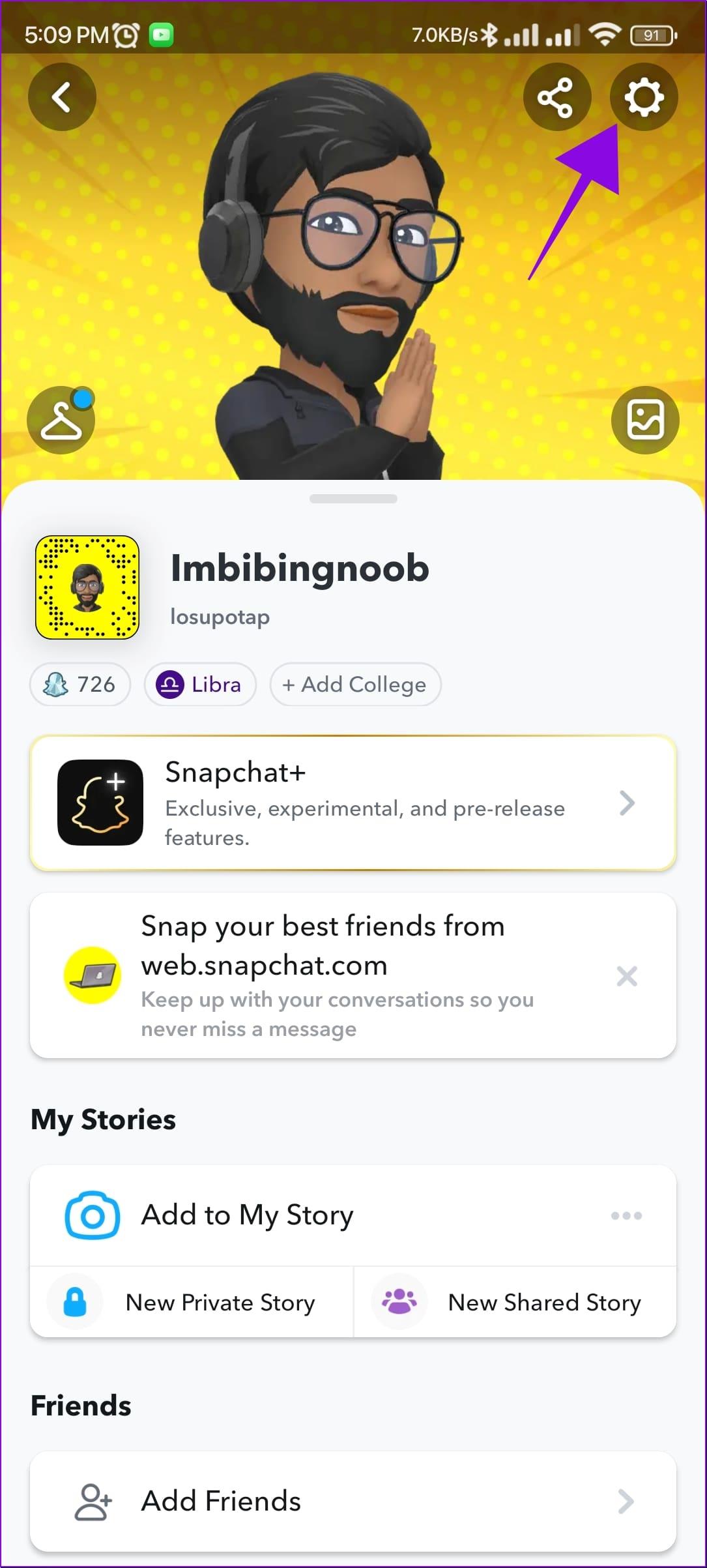
الخطوة 2: قم بالتمرير لأسفل إلى إجراءات الحساب واختر مسح ذاكرة التخزين المؤقت على Android.
ملاحظة : على iPhone، انتقل إلى مسح البيانات ضمن عناصر التحكم في الخصوصية وحدد مسح ذاكرة التخزين المؤقت.
الخطوة 3: اختر متابعة للتأكيد.
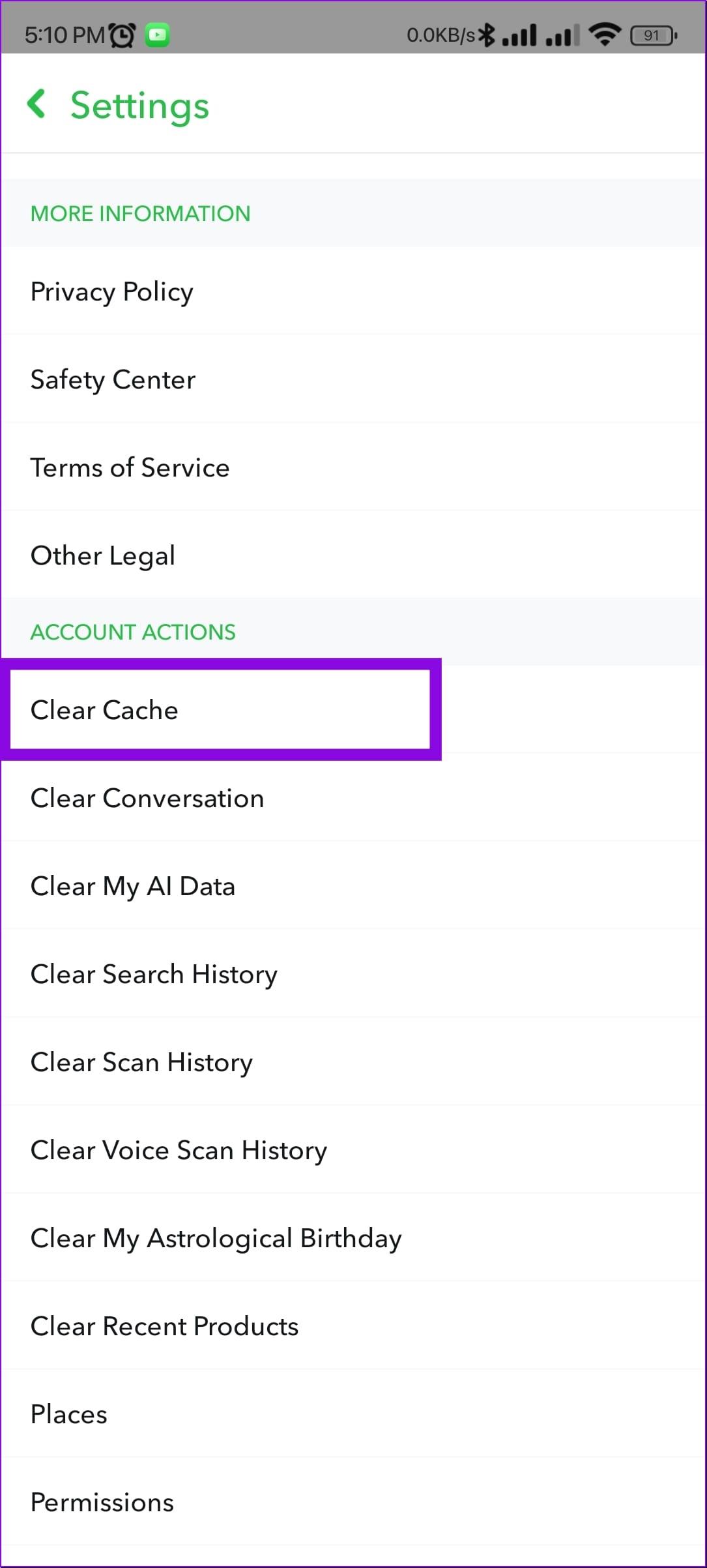
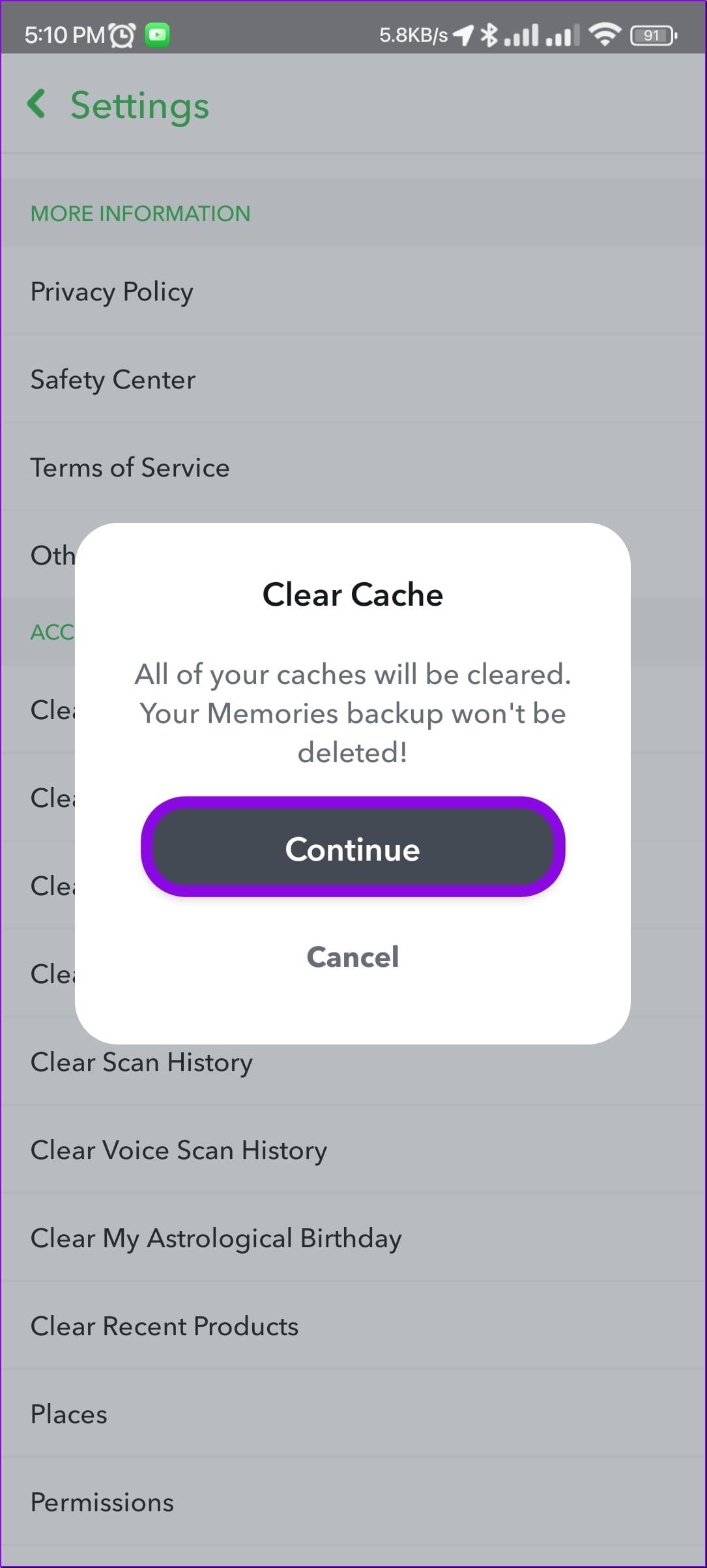
سيؤدي هذا إلى مسح ذاكرة التخزين المؤقت لـ Snapchat على أجهزة Android وكذلك أجهزة iOS. لمزيد من التفاصيل، يمكنك أيضًا مراجعة الشرح الخاص بنا حول مسح ذاكرة التخزين المؤقت على Snapchat .
تعد التحديثات ضرورية لضمان مواكبة تطبيقاتك لجميع تغييرات البرامج على جهازك. بالإضافة إلى ذلك، فإنها توفر أيضًا إصلاحات لمواطن الخلل أو الأخطاء التي قد تسبب مشكلات مثل فشل رسائل Snapchat في إرسال الأخطاء. لذا، تحقق مما إذا كان تطبيق Snapchat يحتاج إلى تحديث ، وإذا كان الأمر كذلك، فقم بتثبيت التحديثات وفقًا لذلك.
يساعد إلغاء تثبيت أحد التطبيقات على التخلص من جميع بيانات التطبيق وإعداداته. يمكن أن يكون هذا مفيدًا إذا كانت هناك مشكلات متعلقة بالتطبيق أو الإعدادات أو حتى متعلقة بتسجيل الدخول قد تمنعك من استخدام ميزات معينة في Snapchat.
بمجرد الإزالة، أعد تثبيت النسخة الجديدة من التطبيق وقم بتسجيل الدخول مرة أخرى. هيريس كيفية القيام بذلك.
الخطوة 1: افتح الإعدادات على جهاز Android الخاص بك.
الخطوة 2: ثم اضغط على التطبيقات.
الخطوة 3: هنا اضغط على سناب شات.
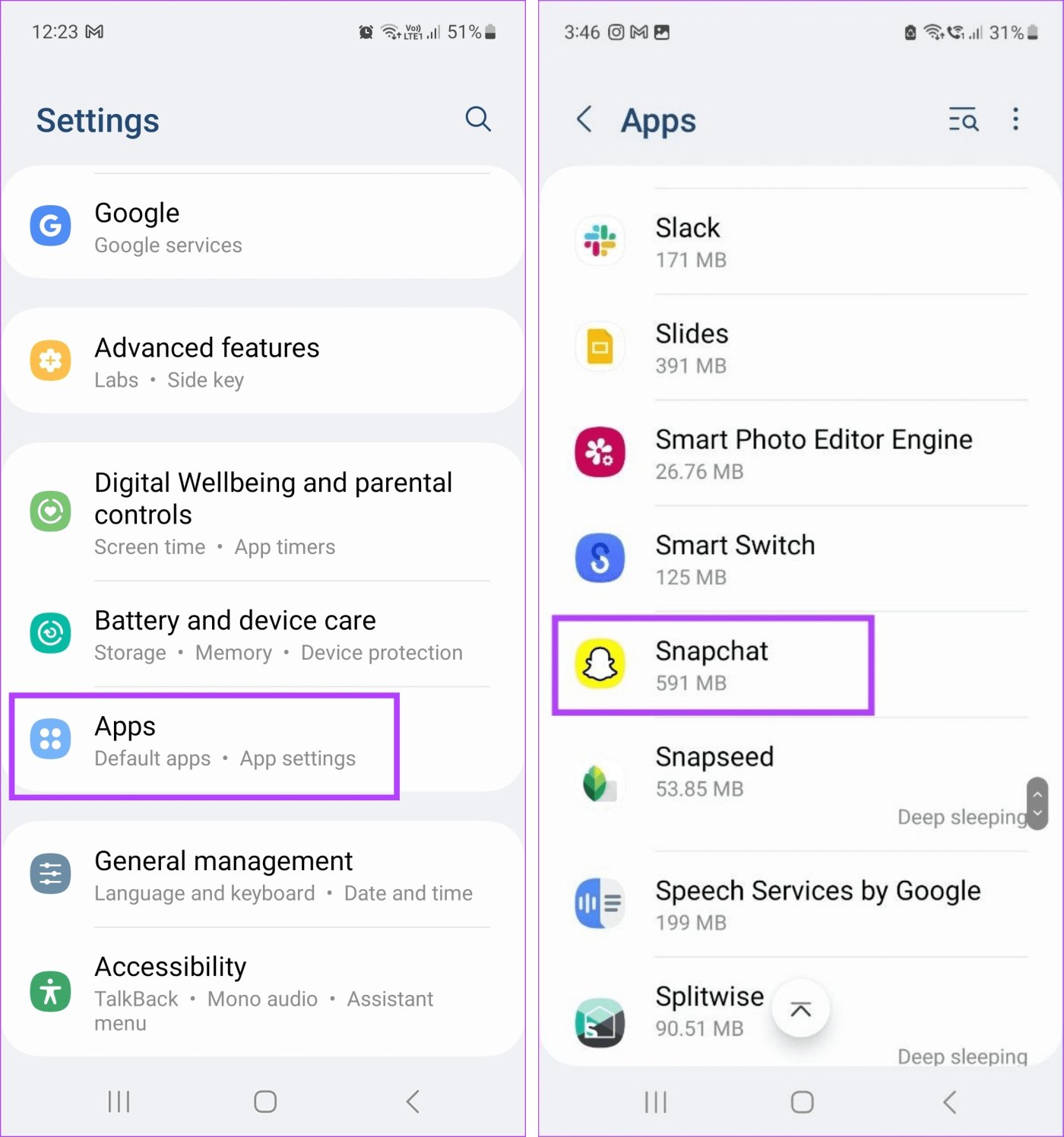
الخطوة 4: اضغط على إلغاء التثبيت.
الخطوة 5: للتأكيد، اضغط على موافق.
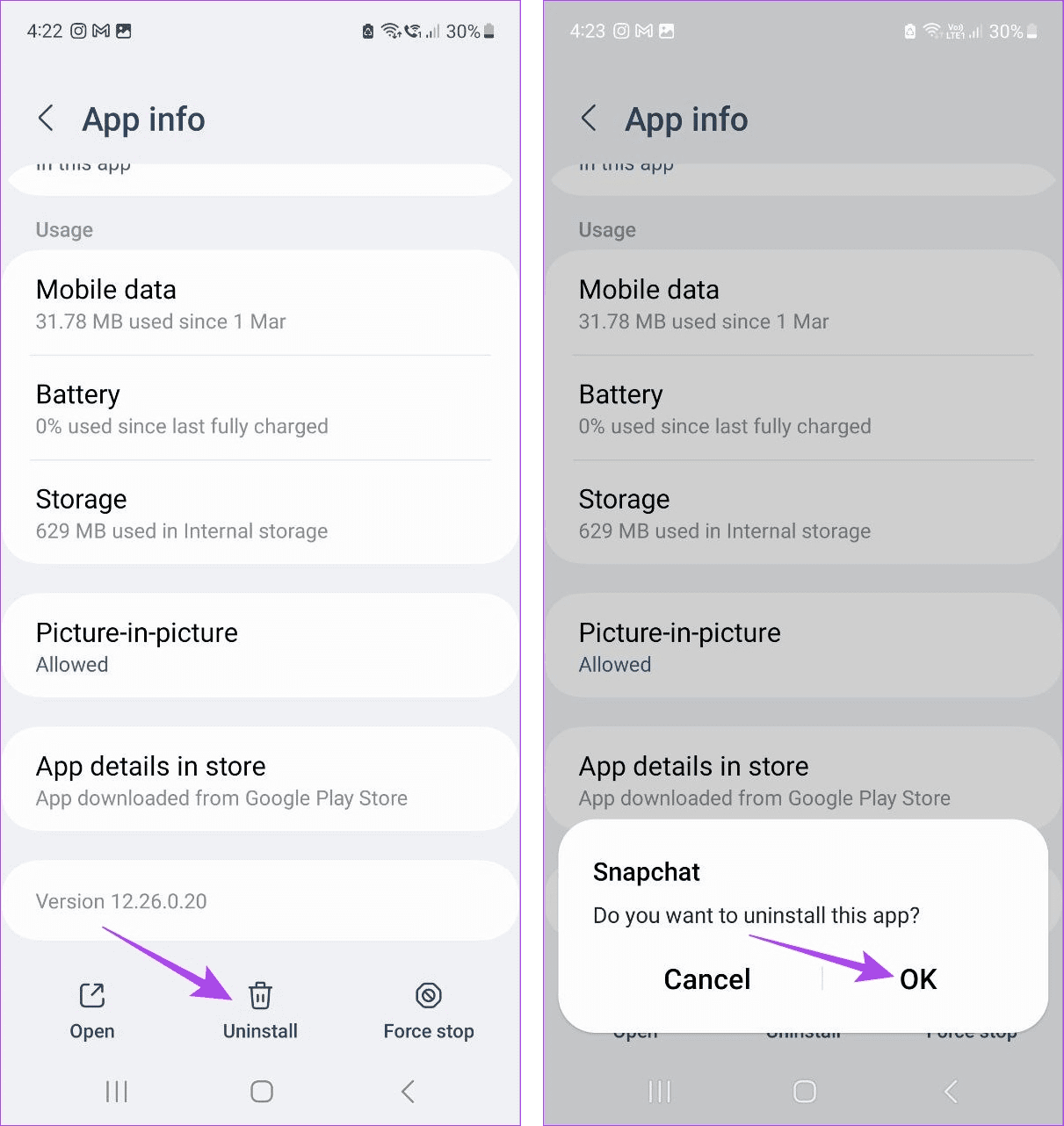
الخطوة 6: الآن، انتقل إلى متجر Google Play وأعد تثبيت تطبيق Snapchat.
تحميل تطبيق سناب شات للاندرويد
الخطوة 1: اضغط لفترة طويلة على تطبيق Snapchat.
الخطوة 2: هنا، اضغط على إزالة التطبيق.
الخطوة 3: اضغط على حذف التطبيق. إذا طُلب منك ذلك، اضغط على "حذف" للتأكيد.
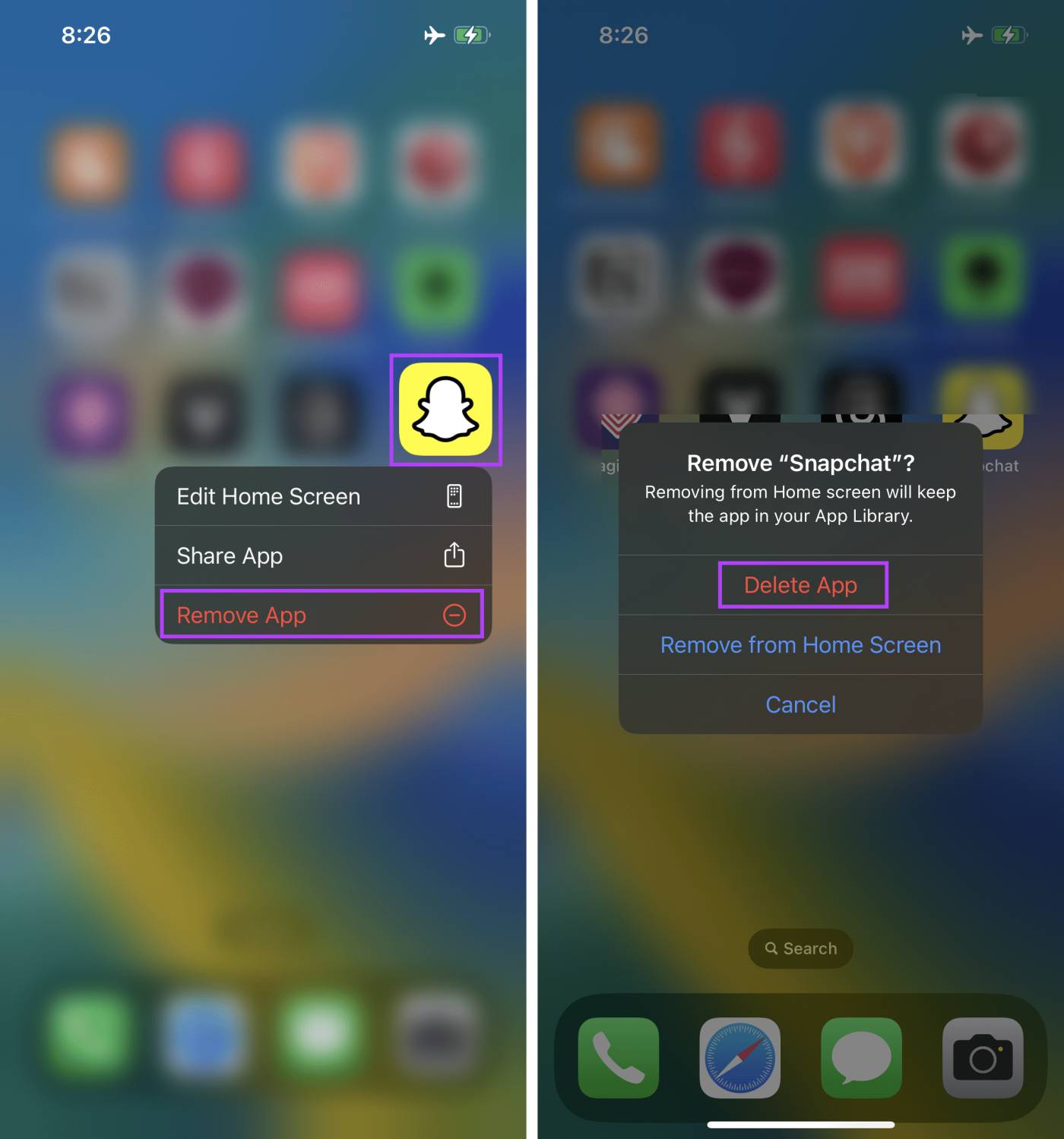
الخطوة 4: بعد ذلك، انتقل إلى متجر التطبيقات وأعد تثبيت Snapchat.
بمجرد الانتهاء من إعادة تثبيت التطبيق، قم بتسجيل الدخول إلى حساب Snapchat الخاص بك مرة أخرى ومعرفة ما إذا كان يمكنك إرسال الرسائل. إذا كنت لا تزال غير قادر على ذلك، فانتقل إلى الطريقة التالية.
اقرأ أيضًا: كيفية إزالة حساب Snapchat المحفوظ الخاص بك
إذا كنت لا تزال ترى أخطاء مثل "فشل إرسال رد قصة Snapchat"، فتواصل مع فريق دعم Snapchat. هنا، يمكنك وصف مشكلتك وتقديم تفاصيل أخرى حول الخطأ.
بمجرد مراجعة Snapchat لحالتك، سيعودون إليك بالحل. هيريس كيفية القيام بذلك.
الخطوة 1: افتح Snapchat واضغط على أيقونة ملفك الشخصي.
الخطوة 2: هنا، اضغط على أيقونة العجلة المسننة.
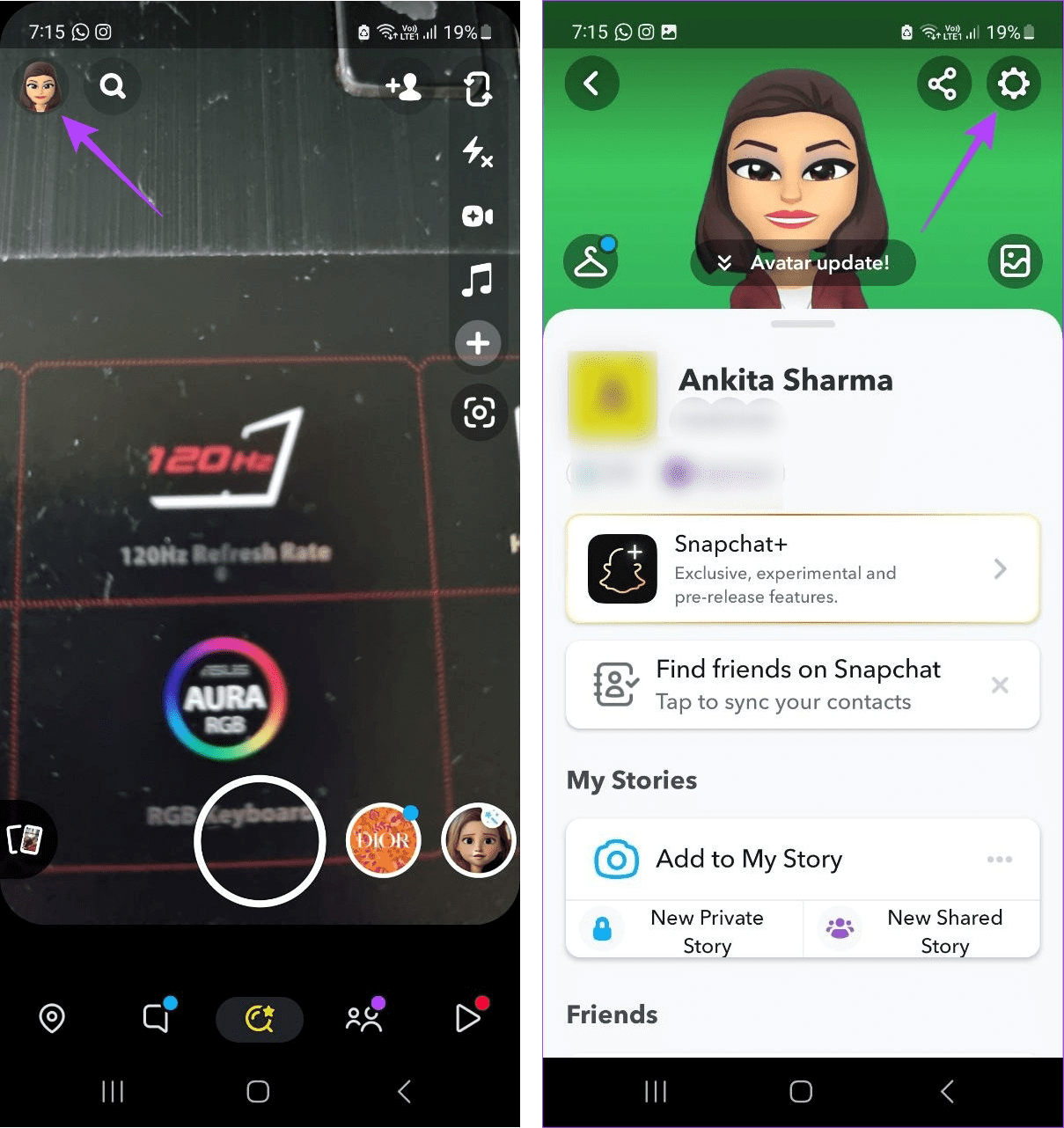
الخطوة 3: الآن، انتقل إلى قسم الدعم وانقر على "أحتاج إلى مساعدة".
الخطوة 4: اضغط على اتصل بنا.
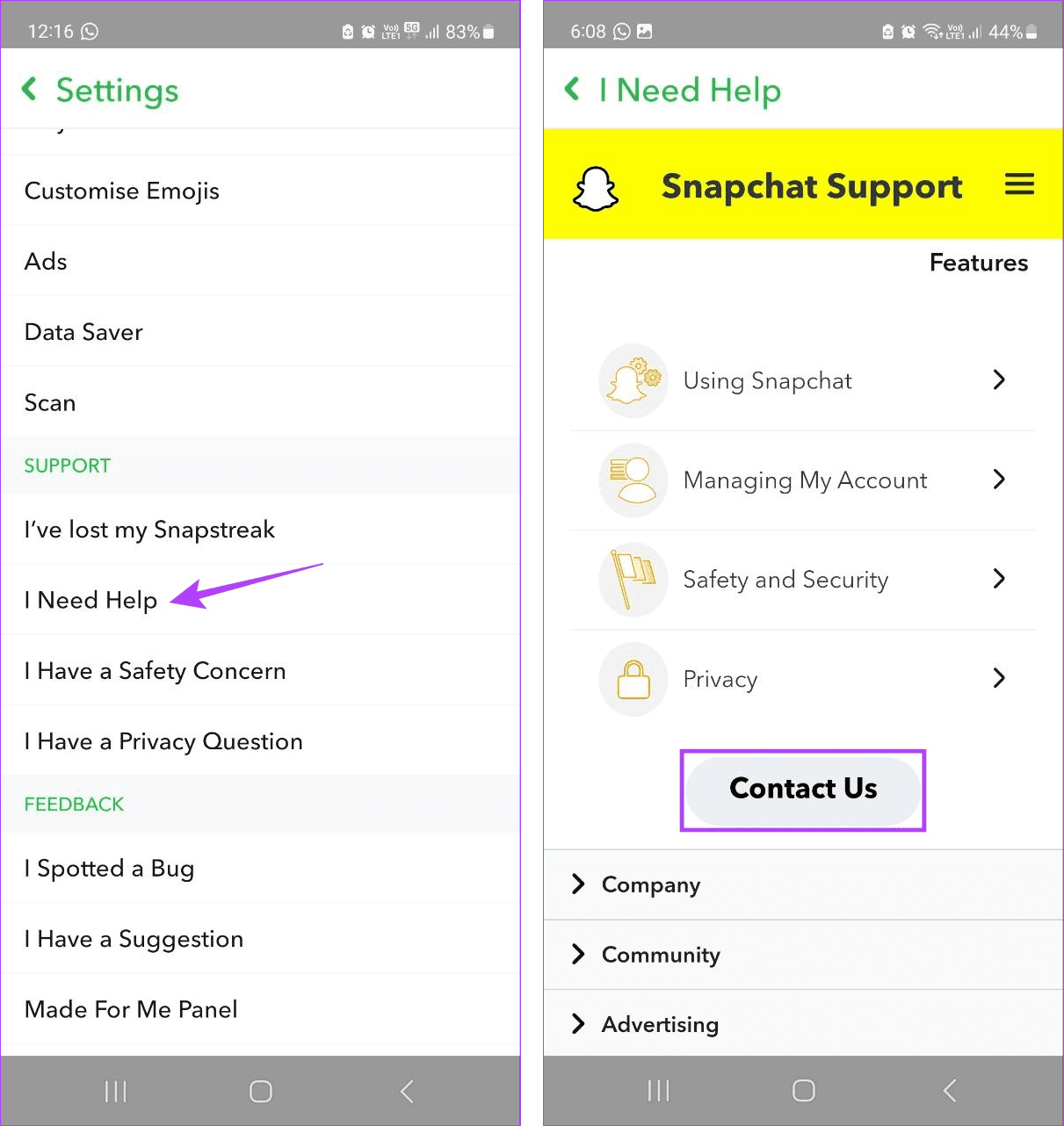
الآن، انتظر حتى يتواصل معك مسؤولو الدعم التنفيذيون في Snapchat ويصلحون هذه المشكلة.
1. هل يمكنك استخدام Snapchat على متصفح الويب الخاص بك لإرسال الرسائل؟
نعم، يمكنك الآن الوصول إلى Snapchat على متصفح الويب الخاص بك واستخدامه لإرسال الرسائل.
2. هل يمكن أن تتسبب شبكة VPN في قيام Snapchat بإظهار خطأ "فشل الإرسال" على أجهزة Android وiPhone؟
قد يكون لدى مناطق معينة قواعد مختلفة فيما يتعلق بمشاركة البيانات بشكل عام. قد يتسبب هذا في حدوث مشكلات إذا اتصلت بأي دولة عبر VPN أثناء استخدام Snapchat. إذا كان الأمر كذلك، فافتح تطبيق VPN واضغط على قطع الاتصال. بمجرد اتصالك بعنوان IP الخاص بك، أعد تشغيل Snapchat وتأكد من حل الخطأ.
نأمل أن تساعدك هذه المقالة في إصلاح الخطأ "فشل الإرسال" في Snapchat على جهاز Android وiPhone. بالإضافة إلى ذلك، إذا كنت تحاول استخدام ميزة My AI في Snapchat ولم تتمكن من العثور عليها، فراجع الشرح الخاص بنا حول كيفية إصلاح عدم ظهور Snapchat My AI .
قصص فيسبوك يمكن أن تكون ممتعة جداً. إليك كيفية إنشاء قصة على جهازك الأندرويد أو الكمبيوتر.
تعلم كيفية تعطيل مقاطع الفيديو المزعجة التي تعمل تلقائيًا في متصفح جوجل كروم وموزيلا فايرفوكس من خلال هذا الشرح.
حل مشكلة عدم تشغيل جهاز Samsung Galaxy Tab A الذي علق على شاشة سوداء.
اقرأ الآن لتتعلم كيفية حذف الموسيقى ومقاطع الفيديو من أجهزة أمازون فاير وأجهزة فاير إتش دي لتحرير المساحة وتنظيف الفوضى أو تعزيز الأداء.
دليل يوضح حلولاً عن كيفية منع التطبيقات بصفة دائمة من البدء على جهازك الأندرويد.
هذا الدليل يوضح لك كيفية إعادة توجيه رسالة نصية من جهاز أندرويد باستخدام تطبيق Google Messaging.
كيفية تمكين أو تعطيل ميزات التحقق من الإملاء في نظام Android.
تتساءل عما إذا كان يمكنك استخدام الشاحن من جهاز آخر مع هاتفك أو جهازك اللوحي؟ يحتوي هذا المنشور المعلوماتي على بعض الإجابات لك.
عند كشف شركة سامسونج عن تشكيلة جديدة من الأجهزة اللوحية الرائدة، كان هناك الكثير من الأسباب التي جعلتنا متحمسين. لا تقدم أجهزة Galaxy Tab S9 وS9+ الترقية المتوقعة مقارنة بسلسلة Tab S8 فحسب، بل قدمت سامسونج أيضًا Galaxy Tab S9 Ultra.
هل تحب قراءة الكتب الإلكترونية على أجهزة أمازون كيندل فاير؟ تعلم كيفية إضافة ملاحظات وتظليل النص في كتاب على كيندل فاير.






